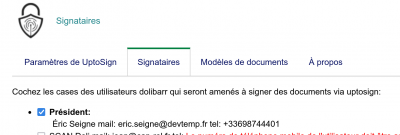**Ceci est une ancienne révision du document !**
Configuration du module UptoSign dans dolibarr
Le module dolibarr pour uptosign permet de réaliser une connexion entre votre dolibarr et l'API du serveur uptosign.
Dans la phase initiale de lancement du projet vous devrez manuellement générer votre clé d'API sur le serveur https://app.uptosign.com et ensuite la copier/coller dans votre dolibarr.
1 Sur le serveur de signature uptosign
1.1 Ouvrez votre compte sur uptosign.com
Rendez-vous sur https://app.uptosign.com/tarifs et cliquez sur le bouton ad-hoc pour lancer votre commande. Si vous voulez tester vous pouvez ouvrir gratuitement un compte sur le serveur de tests à l'adresse suivante https://dev.uptosign.com/register la seule différence est que ce serveur de tests ne réalise pas de véritables signatures électroniques et envoie des emails plutôt que des SMS.
1.2 Générer votre clé d'API
Une fois votre compte créé vous pourrez vous authentifier sur https://app.uptosign.com/login ou sur https://dev.uptosign.com/login (serveur de tests)
Cliquez ensuite dans le menu de gauche sur le lien “Jetons d'API” puis sur le bouton nouveau:
Puis complétez le champ par le mot clé “dolibarr” par exemple et cliquez sur le bouton Nouveau
Ensuite copiez et notez précieusement la clé d'API générée ! Il n'y a aucun moyen pour “retrouver” cette clé si vous la perdez. Vous devrez en re-générer une nouvelle.
Vous devez maintenant retourner sur dolibarr pour l'insérer dans la configuration du module
2. Retour sur votre dolibarr
Pour utiliser ce module, il vous faut d'abord l'activer. Pour cela, après s'être connecté avec un compte administrateur, aller sur la page “Accueil - Configuration - Modules”.
Choisissez l'onglet dans lequel apparaît le module puis cliquez sur “Activer”.
Le module est alors activé.
Si un pictogramme apparaît à la fin de la ligne du module, cliquez dessus pour accéder à la page de paramétrage spécifique à ce module.
Complétez le formulaire de configuration de votre module uptosign:
2.1 Nom des fichiers "retour de uptosign"
Vous pouvez choisir d'ajouter un suffixe aux noms des fichiers que le module téléchargera après la signature … si vous laisse le champ vide votre fichier sera écrasé par la version signée.
2.2 Autres options de configuration
Dans votre dolibarr toujours, vous pourrez trouver d'autres onglets dans l'espace d'administration du module en fonction du niveau de développement de ce dernier.
Par exemple l'onglet “Signataires” vous permet de choisir dans la liste des utilisateurs de votre dolibarr quels sont ceux qui seront systématiquement proposés dans la liste des signataires potentiels de vos documents.